win11如何关闭永久更新 win11关闭系统更新永久方法
Win11系统自带的更新功能可以确保系统的安全性和稳定性,但有时候更新可能会带来一些不便,如果你想关闭Win11系统的更新功能,可以按照以下方法进行操作。通过一些简单的设置,你可以永久关闭Win11系统的更新功能,让系统更加稳定和自由。

1、我们可以按住“ win + r ”打开运行界面,然后输入“ regedit ”打开注册编辑表。
2、然后按照以下路径打开 HKEY_LOCAL_MACHINE\SOFTWARE\Policies\Microsoft\Windows。
3、接着右键 windows 文件夹,然后依次打开“ 新建 ”,“项”,将其命名为“ windowsupdate ”。
4、接着我们右键单击刚刚新建的 window supdate 文件夹,选择 新建 ,然后再点击项,将其命名为 au 。
5、在刚刚新建的au文件夹中右侧空白的地方右键并且选择“ 新建 ”,然后点击“ DOWORD (32位)值”,将其命名为 NoAutoUpdate 。
6、我们双击刚刚新建的 NoAutoUpdate ,将数据从 0 改为 1 ,点击“ 确定 ”。
7、最后关闭注册表,重启就可以彻底关闭了。
方法二:
1、按住键盘的 win + r ,打开运行界面。
2、输入 sercices . msc 按住 enter 打开服务界面。
3、接着我们在右侧的列表中找到“ Windows Update ”双击进入详细的属性页面。
4、接着将启动类型配置改为“ 禁用 ”。
5、然后点击应用,接着点击确定就可以关闭自动更新了。
以上就是win11如何关闭永久更新的全部内容,有需要的用户就可以根据小编的步骤进行操作了,希望能够对大家有所帮助。
win11如何关闭永久更新 win11关闭系统更新永久方法相关教程
-
 彻底永久关闭win11系统更新 win11永久关闭更新功能步骤
彻底永久关闭win11系统更新 win11永久关闭更新功能步骤2024-11-08
-
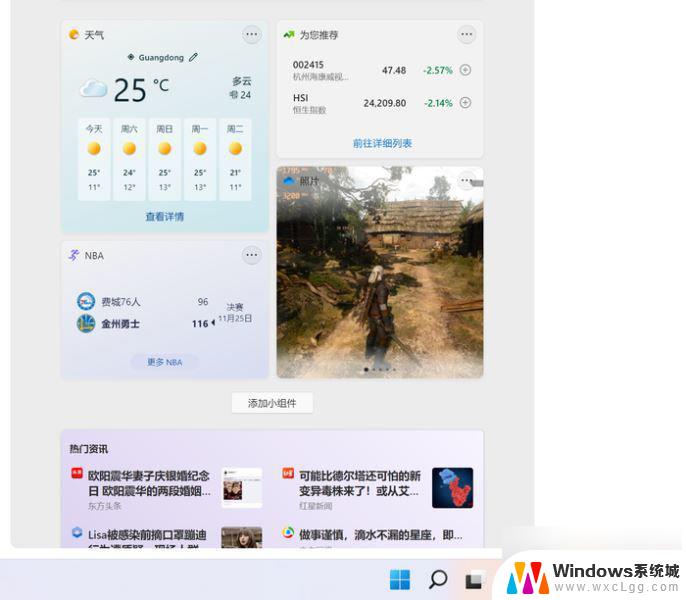 windows11桌面小组件关闭 Win11系统小组件永久关闭方法
windows11桌面小组件关闭 Win11系统小组件永久关闭方法2024-08-04
-
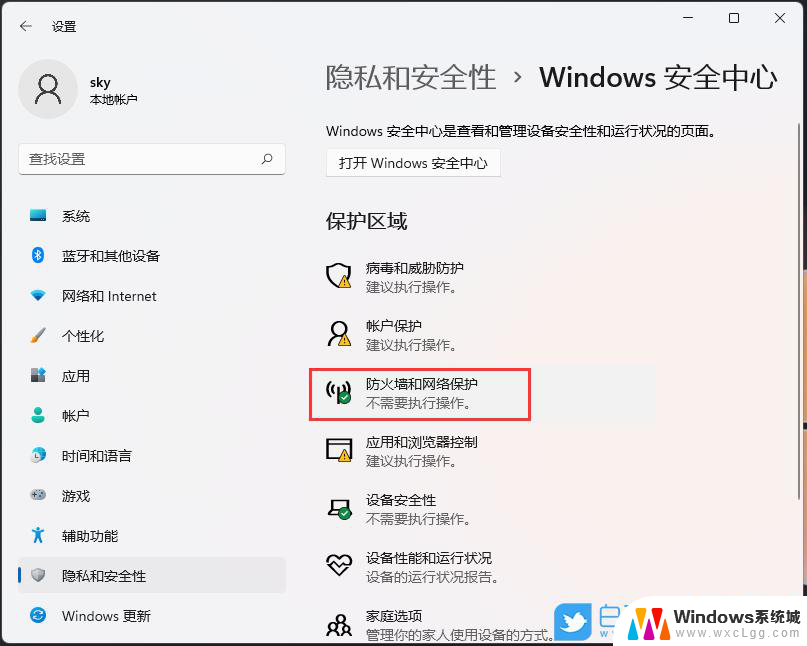 如何永久关闭win11的防火墙功能 如何关闭360电脑防火墙
如何永久关闭win11的防火墙功能 如何关闭360电脑防火墙2025-01-08
-
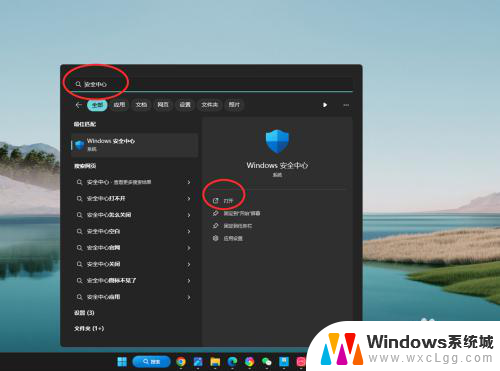 如何永久关闭win11病毒实时防护 win11病毒和威胁防护方法
如何永久关闭win11病毒实时防护 win11病毒和威胁防护方法2025-01-01
-
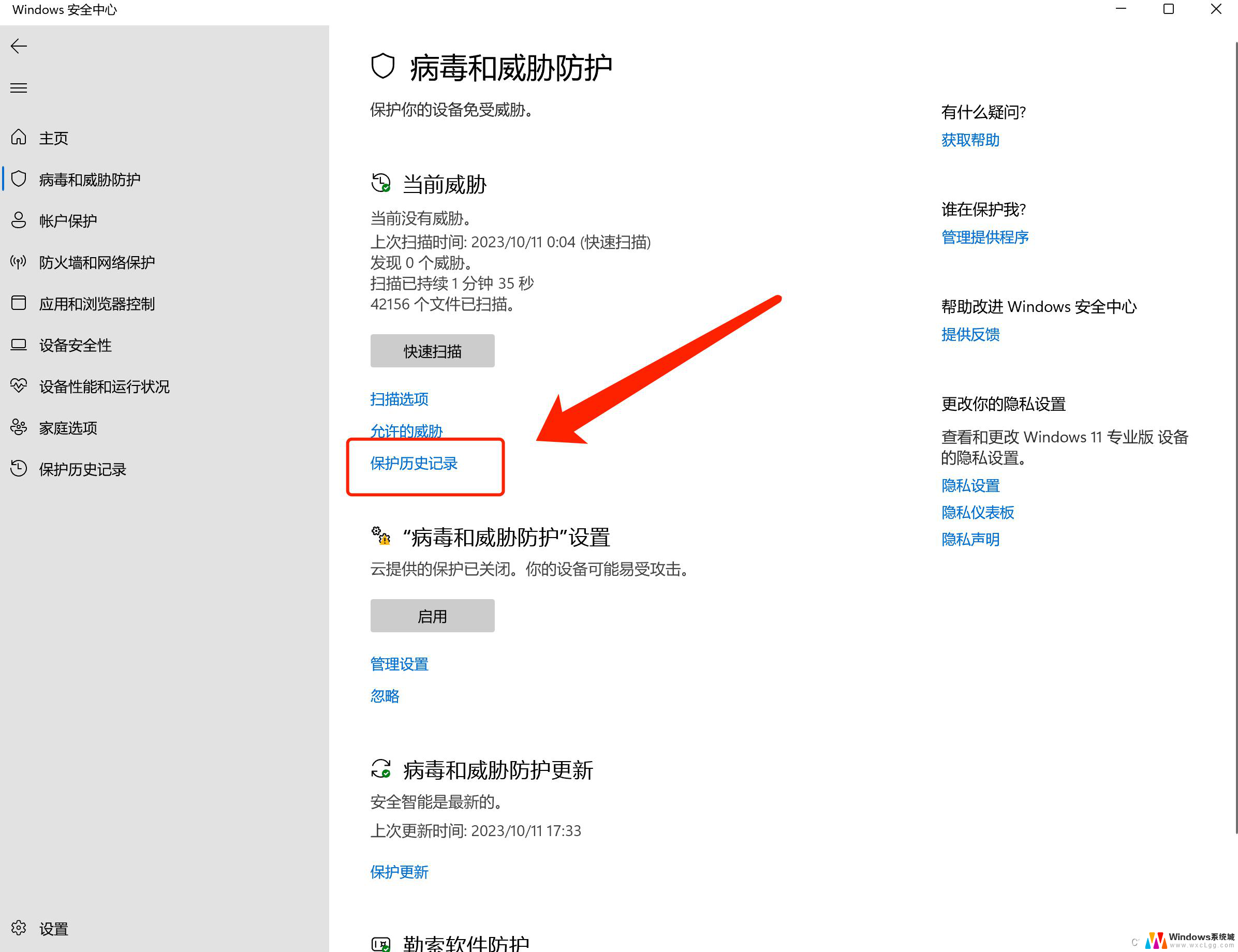 win11永久默认关闭杀毒 win11杀毒软件关闭步骤
win11永久默认关闭杀毒 win11杀毒软件关闭步骤2025-01-16
-
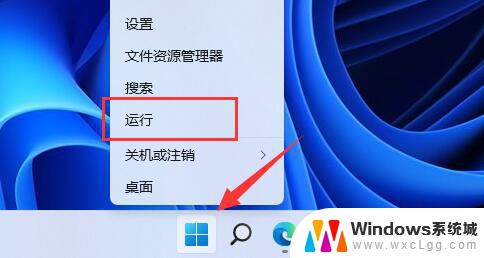 win11禁止系统自动更新驱动 win11如何关闭驱动更新
win11禁止系统自动更新驱动 win11如何关闭驱动更新2024-12-19
win11系统教程推荐
- 1 win11直接改文件后缀 win11文件后缀修改教程
- 2 window11 忘记密码 笔记本电脑忘记密码怎么办快速解决
- 3 win10怎么删除更新win11的文件 win11如何删除更新文件
- 4 win11找不到别人的共享打印机 win11无法共享打印机的解决方法
- 5 重置 win11的网络 Win11网络重置步骤
- 6 联想win11系统清理c盘 win11清理c盘垃圾步骤
- 7 win11excel调行高卡死 excel打开很卡怎么办
- 8 win11新电脑设置不更新系统 windows11系统不更新怎么办
- 9 win11连接电视投屏 win11投屏到电视机操作步骤
- 10 win11怎么设置任务栏不自动合并 Win11任务栏不合并显示怎么设置